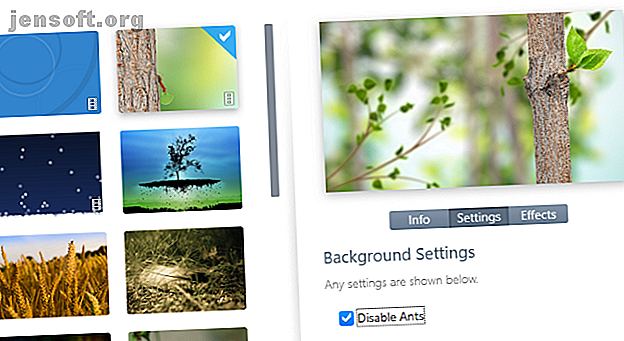
Hur man ställer in levande bakgrunder och animerade skrivbordsbakgrunder i Windows 10
Annons
Det brukade vara ganska enkelt att ställa in animerade bakgrunder på ett Windows-skrivbord. Med Windows 10 är det inte så enkelt längre - men det är fortfarande möjligt. Vill du liva upp ditt Windows 10-skrivbord med några animerade bakgrunder? Här är vad du behöver göra.
För- och nackdelarna med animerade bakgrunder
Om du har använt levande tapeter på en smart TV, telefon eller surfplatta vet du vilken inverkan det kan ha. I stället för ett intetsägande foto av någon avlägsen plats som du aldrig har besökt ser det plötsligt mer intressant ut. Din smartphone ger dig något som rör sig - kanske himmelska kroppar i långsam rörelse eller simning av fisk.
De är inte för alla, men animerade bakgrunder är onekligen visuellt rika.
Men de kan också visa sig vara lite problem. Även om din stationära dator inte påverkas kan levande tapeter visa sig vara en huvudvärk på batteridrivna enheter. Letar du efter bra prestanda från ditt smartphonebatteri Håll ditt Android-batteri friskt med dessa tips Håll ditt Android-batteri friskt med dessa tips. Programvaror och appar kan bara gå så långt - vad sägs om hur du laddar och laddar ur ditt batteri? Lär dig alla trick här. Läs mer ? Använd inte en smart tapet.
Detsamma gäller för Windows 10-bärbara datorer och surfplattor. Konstant animering av bakgrunden är en märkbar dränering på kraftcellen, vilket leder till minskad prestanda och batteritid. Hur man optimerar Windows 10 för batterilivslängd Hur man optimerar Windows 10 för batteritid Batteriets livslängd är en ganska viktig faktor för mobila enheter. Medan Windows 10 erbjuder nya funktioner för att hantera ströminställningar, bidrar inte standarderna nödvändigtvis till optimal batteritid. Dags att ändra det. Läs mer . Som sådan, när det gäller Windows, används animerade levande bakgrunder eller tapeter bäst på en stationär dator med konstant strömförsörjning.
I den här artikeln visar vi dig hur du ställer in en live tapet på Windows 10.
Du har tre huvudsakliga sätt att få levande tapeter och animerade bakgrunder i Windows 10. Var och en av dessa alternativ låter dig lägga till dina egna bakgrunder eller de som har gjorts av andra.
- Bakgrundsmotor
- Stardock DeskScapes
- PUSH videotapet
Låt oss titta på vart och ett av dessa alternativ i sin tur.
1. Tapetmotor för Windows 10
Anpassningsalternativ i Windows 10 har minskats jämfört med vissa tidigare versioner. Utöver teman och bakgrunder som synkroniseras med ditt Microsoft-konto har skrivbordsalternativen minskat kraftigt.
Så vad kan du göra? Det är värt att börja med Wallpaper Engine på Steam. Tillgängligt för under $ 5, med detta verktyg kan du skapa dina egna animerade tapeter och till och med importera de som har gjorts av andra. Den har stöd för populära bildförhållanden och ursprungliga upplösningar, medan rörliga skrivbordsbakgrunder kan göras från både statiska bilder, webbplatser och videofiler. Videofiler som stöds inkluderar MP4, WebM, AVI, M4V, MOV och WMV.
Alternativen med det här verktyget är betydande och det är enkelt att använda det. När du väl startat väljer du helt enkelt från en förutbestämd grupp live desktop bakgrunder eller importerar din egen. Olika element kan redigeras med inställningsdialogen, som finns i systemfältet.
Medan Wallpaper Engine går bättre under ett dedikerat grafikkort (GPU), är detta inte nödvändigt. Det kan konfigureras för att köra på enheter med låg resurs om det behövs, även om de bästa resultaten kommer att vara på en kraftfull stationär dator.
Nedladdning : Wallpaper Engine ($ 5)
2. Stardock DeskScapes 8 för Windows 10

Ett annat alternativ för Windows 10-användare är Stardock DeskScapes. Denna lösning är tillgänglig för bara $ 7.99, som också kommer med en 30-dagars provperiod.
Efter installationen (se till att inte installera extra programvara), klicka på Start 30-dagars provperiod och ange en e-postadress för att fortsätta. Du måste sedan validera 30-dagarslicensen genom att klicka på en e-postlänk.
När detta är gjort, växla tillbaka till appen och välj mellan sju videobakgrunder och många fantastiska, statiska bilder. Ofta kan dessa bilder justeras med hjälp av inställningarna för DeskScapes; Färg, effekter och justera låter dig finjustera dem. Alternativ för videobakgrund listas under Inställningar .
När du är nöjd med resultaten trycker du på Apply to my desktop . Du kan också använda DeskScapes 8 bilder och videor som skärmsläckare. Om du letar efter ytterligare Windows-anpassningar på skrivbordet har Stardock DeskScapes också Object Desktop-varianten för $ 29.99. Detta inkluderar ett antal verktyg, inklusive den populära ersättningen av Windows Start-menyn, Start10.
Nedladdning : Stardock DeskScapes 8 för Windows 10 ($ 7.99, 30-dagars gratis provperiod tillgänglig)
3. PUSH videotapet för Windows 10

Ditt tredje alternativ är PUSH-videotapet, återigen en betald lösning med en gratis provperiod. Detta är utan tvekan det enklaste av dessa verktyg att använda. En demovideo visas i en slinga vid lansering.
PUSH-videotapetgränssnittet kan öppnas från systemfältet. Här hittar du lägga till en enda video i en loop eller skapa en spellista med videor. Dessa spelas upp i den angivna ordningen och volymen för klipp kan också justeras.
Till skillnad från Stardock DeskScapes 8, låter PUSH-videotapeten köra videofilmslängd som din skrivbordsbakgrund. 3 enkla sätt att få en videotapet på skrivbordet. men de kan vara för statiska. Så här ställer du in en videotapet för att krydda saker. Läs mer . Alternativt kan du bara spela upp ett subtilt, loopat klipp. Oavsett vilken typ av live tapet du vill ha, om du har ett lämpligt klipp kommer den här appen att köra den.
Ladda ner : PUSH-videotapet ($ 9.99, gratis testversion tillgänglig)
Gör din egen Windows 10 videotapet
Det är tre bra verktyg för att skapa levande skrivbordsbakgrunder för ditt Windows 10-skrivbord. Ännu bättre är att några av dem fungerar även på Windows 7 och Windows 8. Och om du föredrar att använda en GIF-bild kan du till och med ställa in GIF-filer som bakgrunder i Windows 10.
Samtidigt, om du kämpar med idén att betala för en funktion som tidigare var gratis, kan du skapa dina egna rörliga tapeter för Windows med verktyg som VLC och Desktop Film Hur man skapar skärmsläckare och bakgrundsbilder Hur man skapar skärmsläckare för video & Bakgrundsbilder Alla vet hur man ställer in en bild som bakgrundsbild. Alla vet hur man använder bilder, till och med bildspel, som skärmsläckare. Men tänk om du vill ha mer än så? Läs mer .
Utforska mer om: tapeter, Windows 10, Windows-anpassning.

